-
windowsxp系统重装方法
- 2017-03-03 12:01:00 来源:windows10系统之家 作者:爱win10
现在上网本越来越流行了,但是上网本是没有光驱的,那如何使用系统重装就成了一个难题,所以为了给这类用户提供方便,笔者今天以windowsxp系统重装的方法为例来讲解一下,在没有光驱和U盘的情况下,最简便、最快速的硬盘windowsxp系统重装方法, 此方法同样适用于可以进入系统的电脑中。
硬盘windowsxp系统重装速度最快,不用使用光盘直接本地安装,连光盘和U盘都省下来了,物价上涨啊,挣钱不容易,来试试吧,这边我就简单说说硬盘windowsxp系统重装的详细内容吧,硬盘windowsxp系统重装实在太简单了。
windowsxp系统重装步骤:
一、系统下载完成之后,右键单击ISO镜像,弹出菜单选择与本系统文件名称系统同的解压到XXXX选项;
建议:直接解压到D盘或者其他非系统分区(E、F、G盘等等)根目录下,注意不要出现中文命名,否则会出现Onekey读取不到GHO镜像包、或者读取到的不是您新下载的包,导致无法继续安装。
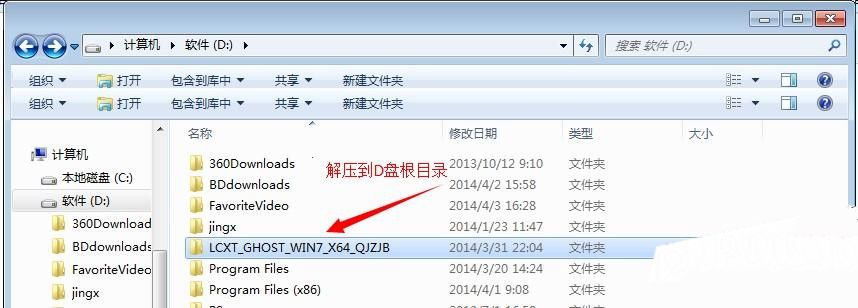
windowsxp系统重装界面1
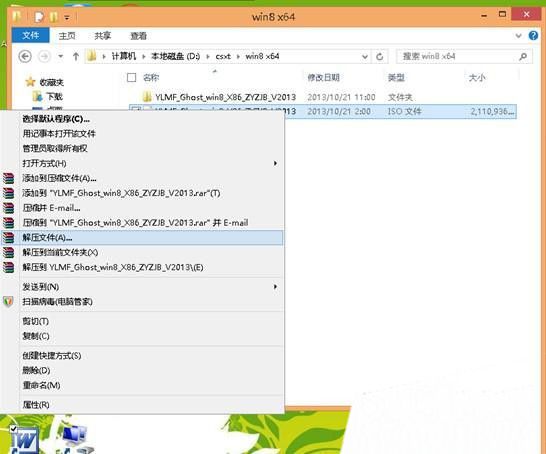
windowsxp系统重装界面2
二、解压完成,文件夹内容如下,双击打开autorun.exe文件:

windowsxp系统重装界面3
三、弹出的“AUTORUN.EXE”运行界面中选择“安装GHOST系统到C盘”;

windowsxp系统重装界面4
四、进入系统安装界面,如下图点选相应选项,点确认即可,电脑会自动重启进入安装界面。
注意:很多用户点击完确定,会发现新系统没有安装成功,大部分是因为映像没有读取正确。
可能的原因:
1、映像文件路径一定要确认是正确的,通常如果你直接解压出来,没有出现中文命名的文件夹,onekey是自动获取GHO文件的,但是如果文件夹有中文命名,或者其他原因导致onekey没有自动获取到您下载的GHO文件,建议手动选择。
2、部分品牌机或者笔记本因硬盘设有隐藏分区或者硬盘模式未更改为compatible模式,重启之后可能会无法进入安装界面,请使用U盘装系统或者进入到BIOS将当前硬盘模式更改为另一个模式即可,具体内容参考《图文详解更改WIN7硬盘模式的方法》
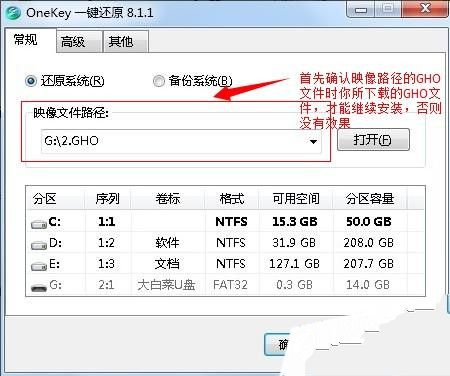
windowsxp系统重装界面5
五、选择“确定“之后,再点选自动重启,装机过程的时间约持续5~10分钟。
重装xp系统注意事项:
1、如果自动装机完成后没有直接进入桌面,而出现了黑屏状态,毋须担心,不是系统问题,直接手动重启电脑,重启完成即可正常使用。
2、解压时请直接进行解压,系统存放路径不可带有中文字符,否则将无法正常安装。
3、请将解压出的gho文件放到除C盘外的分区,否则将无法正常安装;点击确定后会重新启动自动化安装,一般安装时间在5-10分钟!
以上就是本文的硬盘windowsxp系统重装的全部内容,不需要第三方工具就可以安装成功了,重装windowsxp系统是一种非常简单的方法,windowsxp系统重装也是现在装机人员安装xp系统的最简单的方法了。
教程推荐:
猜您喜欢
- win832纯净版推荐下载2016-11-30
- 怎么制作u盘启动盘?2016-10-30
- 一键win8系统换成win7系统的方法..2017-02-28
- 32位win7系统显卡驱动介绍2017-07-24
- 大神教你怎么制作uefi启动盘..2016-10-14
- 美图秀秀怎么抠图2020-08-10
相关推荐
- 如何安装leovo win7 64位系统 2016-11-04
- 有没有什么快捷方式一键换系统.. 2016-10-26
- 笔记本专用系统最新下载 2016-12-11
- 奇虎360再次败诉,要求判赔腾讯500万元.. 2013-04-26
- 台式电脑怎么设置无线网络,小编告诉你.. 2018-07-11
- 屏幕某个区域触摸不灵怎么办.. 2020-09-16





 系统之家一键重装
系统之家一键重装
 小白重装win10
小白重装win10
 系统之家win10系统下载32位企业版v201708
系统之家win10系统下载32位企业版v201708 电脑公司 win10 32位强化专业版 v2023.04
电脑公司 win10 32位强化专业版 v2023.04 QQ宝石放大镜v3.0(宝石总动员辅助-听雨阁版本) 3.01 破解版
QQ宝石放大镜v3.0(宝石总动员辅助-听雨阁版本) 3.01 破解版 UnHackMe v5.99.420 特别版 (Rootkit木马清除工具)
UnHackMe v5.99.420 特别版 (Rootkit木马清除工具) 黑骷髅QQ密码批量验证小助手 v1.3 免费绿色版 (QQ密码验证工具)
黑骷髅QQ密码批量验证小助手 v1.3 免费绿色版 (QQ密码验证工具) 电脑分辨率设置工具 v2.0 单文件绿色版 (电脑分辨率设置工具)
电脑分辨率设置工具 v2.0 单文件绿色版 (电脑分辨率设置工具) 雨林木风ghos
雨林木风ghos 地球村浏览器
地球村浏览器 雨林木风ghos
雨林木风ghos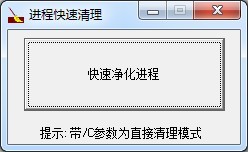 进程快速清理
进程快速清理 大地系统 Gho
大地系统 Gho WiFi Passwor
WiFi Passwor 中易浏览器(E
中易浏览器(E 深度技术Ghos
深度技术Ghos photomatixpr
photomatixpr 深度技术 Gho
深度技术 Gho 傲游浏览器3
傲游浏览器3  雨林木风Win7
雨林木风Win7 粤公网安备 44130202001061号
粤公网安备 44130202001061号